win10系统安全模式可以修复电脑系统出现的一些问题,而本文将给大家带来win10系统进入安全模式的方法,一起来看看吧。
1、点击win菜单图标,然后点击”电源“,然后按按住键盘“Shift键”,接着点击“重启”选项。
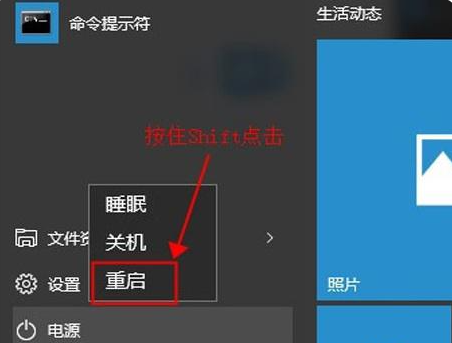
2、接着电脑重启后进入下面的界面,这里我们选择”疑难解答”。
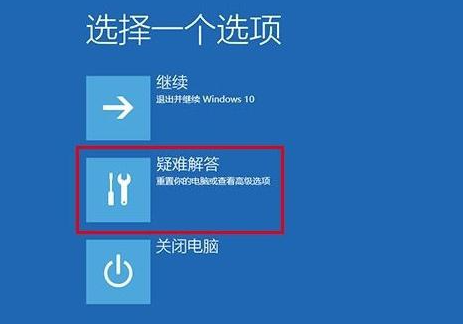
3、接着点击“高级选项”.
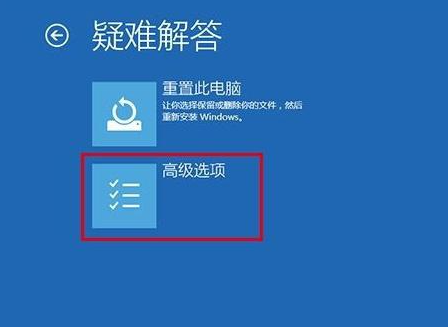
4、出现的界面点击“启动设置”,接着点击“重启”按钮。
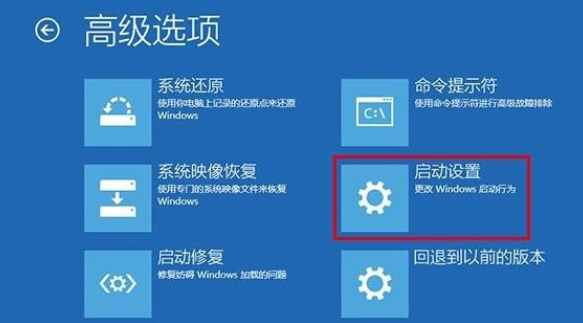
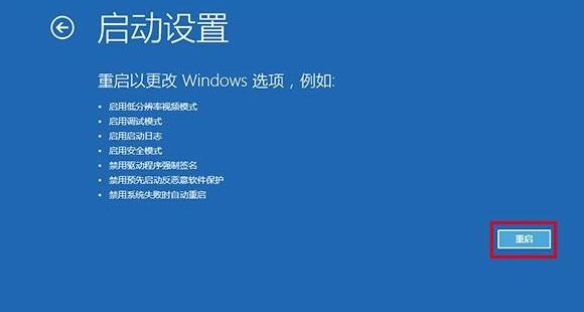
5、然后出现的界面提示按一个数字重下列选项中选择,这个时候我们找到第四个安全模式,然后按下F4按键。接着电脑就会重启进入安全模式了。
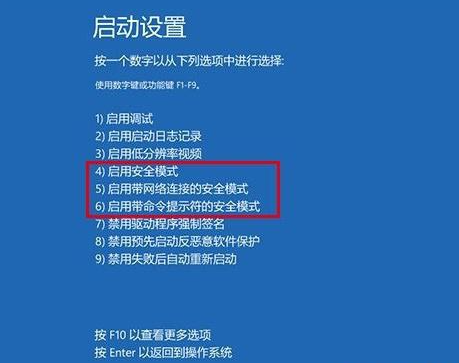
以上就是电脑无法进入系统时进入安全模式的方法了,看完了就赶紧去试试吧。

win10系统安全模式可以修复电脑系统出现的一些问题,而本文将给大家带来win10系统进入安全模式的方法,一起来看看吧。
1、点击win菜单图标,然后点击”电源“,然后按按住键盘“Shift键”,接着点击“重启”选项。
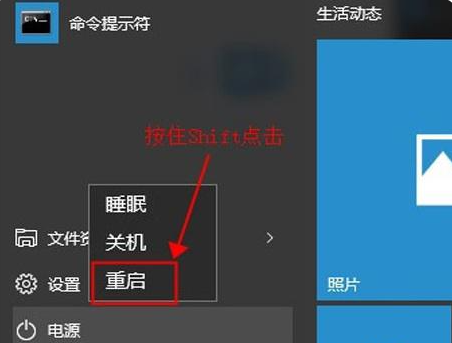
2、接着电脑重启后进入下面的界面,这里我们选择”疑难解答”。
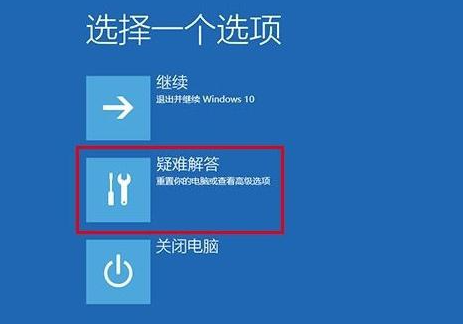
3、接着点击“高级选项”.
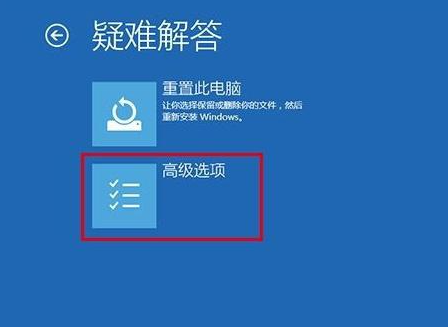
4、出现的界面点击“启动设置”,接着点击“重启”按钮。
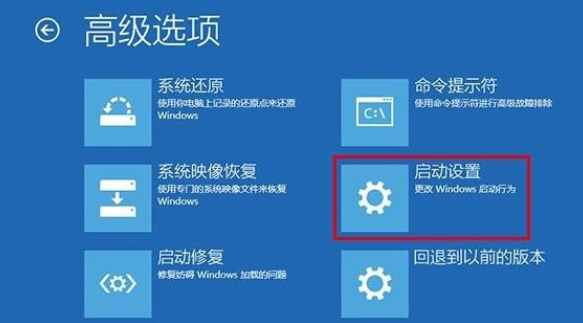
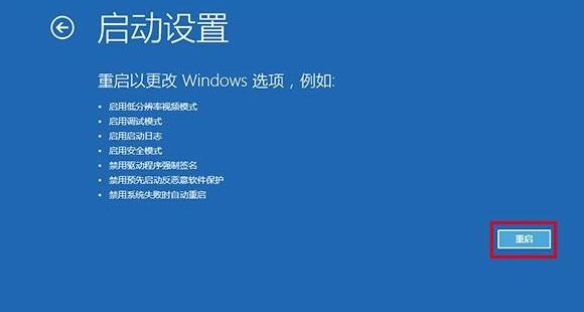
5、然后出现的界面提示按一个数字重下列选项中选择,这个时候我们找到第四个安全模式,然后按下F4按键。接着电脑就会重启进入安全模式了。
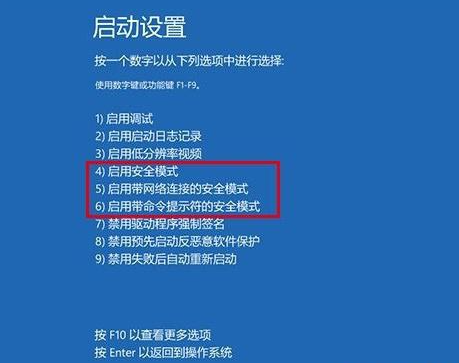
以上就是电脑无法进入系统时进入安全模式的方法了,看完了就赶紧去试试吧。




